Évaluation des Utilisateurs: 



 / (5 / 610)
/ (5 / 610)

Dans ce guide, vous trouverez toutes les méthodes possibles pour installer des plugins dans SketchUp et ce dont vous avez besoin pour le rendre aussi facile que possible.
Si vous êtes nouveau sur Sketchup et que vous venez de commencer à explorer un vaste monde de plugins, c’est l’introduction idéale.
Ce tutoriel s’adresse aux utilisateurs débutants de SketchUp qui sont familiers avec l’utilisation de diverses applications d’archivage et fouillent les entrailles de leurs ordinateurs.
Le Guide complet des plugins SketchUp pour les débutants
Qu’il s’agisse de notre propre Index de plugins piloté par la communauté, du Dépôt Ruby de Didier Bur ou de Smustard, vous avez le choix entre une pléthore impressionnante de plugins. L’installation de ceux-ci pour la première fois peut être un peu délicate pour les nouveaux utilisateurs. Parfois, cela peut être frustrant lorsque les choses ne sont pas claires dès le départ.
De rbz à zip, nous détaillons chaque étape que vous devez connaître pour que SketchUp soit adapté à vos besoins.
Installation des fichiers RBZ dans SketchUp
Depuis la sortie de SketchUp 8 M2, les gens intelligents de SketchUp ont fait de l’installation de plugins une opération en un clic. Ils ont introduit un nouveau format de fichier (.rbz) ce qui signifie que vous pouvez installer des plugins depuis SketchUp lui-même.
Sous le menu Fenêtre, sélectionnez Préférences pour afficher la boîte de dialogue suivante…

La sélection d’extensions dans la barre latérale répertorie tous les plugins actifs et inactifs actuellement installés.
En cliquant sur Installer l’extension… vous permet de naviguer vers le .fichier rbz que vous avez téléchargé.
Une boîte de dialogue d’avertissement vous demande de confirmer que vous souhaitez installer ce plugin et que vous savez qu’il apporte des modifications à votre système de fichiers. Pas vraiment besoin de s’inquiéter ici si vous avez téléchargé le fichier à partir d’une source fiable.

La boîte de dialogue finale confirme la réussite de l’installation.

C’est un moyen assez indolore d’installer des scripts mais l’adoption du format RBZ n’est pas encore répandue. Plus tard, nous examinerons la création d’autres plugins non RBZ.fichiers rbz.
Installation des fichiers RB dans SketchUp
Le.le format rb a longtemps été la méthode de base pour fournir des plugins SketchUp. C’est un simple fichier texte écrit dans le langage ruby qui est enregistré en tant que fichier ruby. Ceux-ci peuvent être de complexité variable. Certains sont simplement un fichier unique qui ajoutera un élément de menu. Alors que d’autres contiennent des dossiers avec plusieurs fichiers livrés au format zip qui peuvent ajouter des fonctionnalités de barre d’outils et toutes sortes de goodies. Nous verrons comment les installer manuellement dans SketchUp.
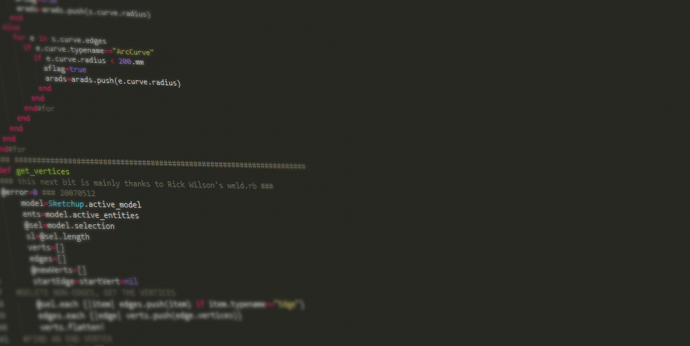
Que vous utilisiez un PC ou un Mac, vous devrez d’abord localiser le dossier des plugins SketchUp sur votre système.
Sur Microsoft Windows, il se trouve ici –
C:\Program Files (x86)\Google\Google SketchUp 8\Plugins
Sur Mac OSX, il se trouve ici –
/Library/Application Support/Google SketchUp 8/SketchUp/Plugins
Les utilisateurs de Mac doivent porter une attention particulière ici car il est une idée fausse courante que le dossier plugins se trouve avec le package SketchUp.
Avec notre dossier plugins identifié, l’installation d’un plugin est une simple procédure de glisser-déposer depuis l’emplacement du dossier de téléchargement de votre navigateur par défaut vers le dossier Plugins SketchUp. Si SketchUp est déjà en cours d’exécution, vous devrez le redémarrer pour que le plugin apparaisse.
À propos de l’auteur

Ce tutoriel a été écrit par Rich O’Brien
Rich est le Directeur général de SketchUcation et Formateur certifié SketchUp. Il a une formation technique en aviation et est également rédacteur en chef de CatchUp WebMag

